你有没有想过,在电脑上也能畅玩安卓游戏呢?没错,就是那个你手机里天天不离手的安卓系统,现在也能在PC上安装啦!是不是很激动?别急,让我带你一步步走进这个神奇的安卓世界。
一、安卓系统在PC上的魅力
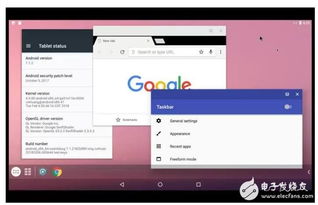
想象你坐在电脑前,用着大屏幕,玩着那些在手机上玩不够尽兴的游戏,是不是很爽?而且,电脑上的安卓系统,操作起来也超级方便,就像在手机上一样,一点就通。这不就是传说中的“大屏小操作”吗?
二、安装安卓系统PC版,你准备好了吗?
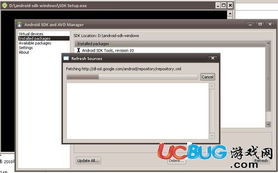
首先,你得有一台电脑。别小看这一点,电脑的配置可是有要求的哦。一般来说,近5年内生产的x86架构处理器,内存2G以上的电脑就足够了。当然,配置越高,体验越好。
接下来,你需要下载安卓系统PC版的安装包。这里推荐使用“凤凰系统(Phoenix OS)”和“Android x86”这两个系统。它们都是基于安卓系统开发的,特别适合在PC上运行。
三、安装凤凰系统,轻松上手
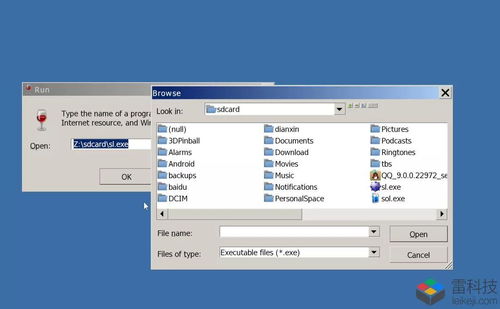
1. 下载与刻录:首先,去凤凰系统的官网(http://www.phoenixos.com/downloadx86)下载最新的ISO镜像文件。用UltraISO等软件将ISO文件刻录到U盘里。
2. 启动电脑:重启电脑,进入BIOS设置,将U盘设置为第一启动项。重启电脑,从U盘启动。
3. 安装系统:进入凤凰系统安装界面,按照提示操作即可。需要注意的是,安装过程中会清空磁盘数据,所以请提前做好备份工作。
4. 安装完成后:安装完成后,重启电脑,进入凤凰系统。这时候,你就可以在电脑上畅玩安卓游戏了。
四、安装Android x86,体验不一样的安卓
1. 下载与刻录:去Android x86的官网(http://www.android-x86.org/)下载最新的ISO镜像文件。用UltraISO等软件将ISO文件刻录到U盘里。
2. 启动电脑:重启电脑,进入BIOS设置,将U盘设置为第一启动项。重启电脑,从U盘启动。
3. 安装系统:进入Android x86安装界面,按照提示操作即可。同样需要注意的是,安装过程中会清空磁盘数据,所以请提前做好备份工作。
4. 安装完成后:安装完成后,重启电脑,进入Android x86系统。这时候,你就可以在电脑上畅玩安卓游戏了。
五、安装安卓系统PC版,注意事项
1. 驱动问题:安装完成后,可能会遇到驱动问题。这时候,你可以去官网下载相应的驱动程序,安装即可。
2. 系统更新:通过虚拟机安装的安卓系统,无法进行系统更新。如果你想要更新系统,建议使用官方下载器进行安装。
3. 兼容性问题:有些安卓应用可能无法在PC上正常运行。这时候,你可以尝试安装相应的模拟器,或者寻找兼容性更好的安卓系统。
4. 备份数据:安装新系统前,请务必备份重要数据,以免丢失。
安装安卓系统PC版,让你在电脑上也能畅玩安卓游戏。快来试试吧,相信你一定会爱上这个新世界的!
